- Back to Home »
- dicas , Internet , ligar , wi-fi , windows 8.1 »
- Como ligar uma rede Wi-Fi no Windows 8.1... veja dicas
segunda-feira, 21 de abril de 2014
Conectar-se à Internet sem fio no Windows 8.1 é um processo simples. Porém, o processo se dá em uma interface um pouco diferente do visual do Windows 7, por exemplo. Para que os usuários não tenham qualquer tipo de dúvida, basta seguir o passo a passo deste tutorial e configurar o seu Wi-Fi.
 Configura o Wi-Fi no Windows 8; veja dicas (Foto: Pond5)
Configura o Wi-Fi no Windows 8; veja dicas (Foto: Pond5)
Na área de trabalho do Windows 8 (Desktop)
Passo 1. Clique no ícone de Wi-Fi, que fica ao lado daquele de ajuste de volume, na barra inferior do Windows – ao lado da data e hora;
 Clique no ícone no canto direito inferior (Foto: Thiago Barros/Reprodução)
Clique no ícone no canto direito inferior (Foto: Thiago Barros/Reprodução)
Passo 2. Quando o menu lateral direito for aberto, certifique-se de a conexão Wi-Fi está ativada. Caso não esteja, clique no “interruptor” (liga/desliga) ao lado da opção “Wi-Fi” do menu;
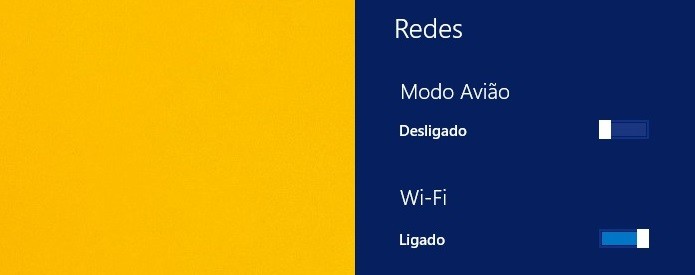 Certifique-se de que o WiFi está ligado (Foto: Thiago Barros/Reprodução)
Certifique-se de que o WiFi está ligado (Foto: Thiago Barros/Reprodução)
Passo 3. Procure, então, a sua rede e dê um clique nela;
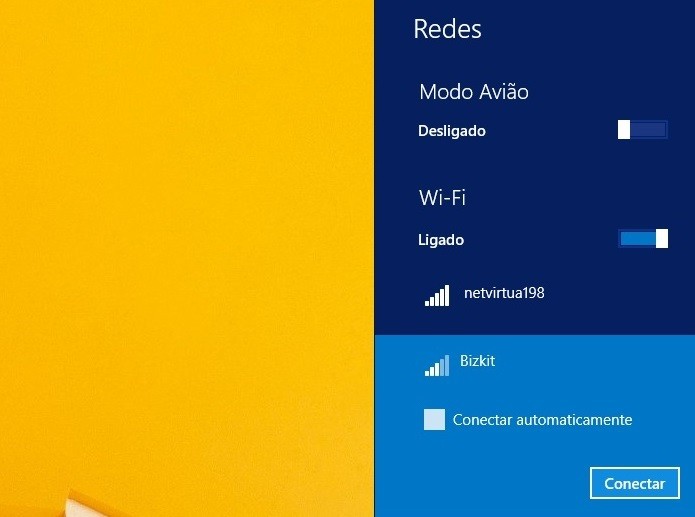 Encontre a sua rede (Foto: Thiago Barros/Reprodução)
Encontre a sua rede (Foto: Thiago Barros/Reprodução)
Passo 4. Será aberto um espaço para inserir a senha. Basta digitar, apertar “enter” e a conexão será realizada;
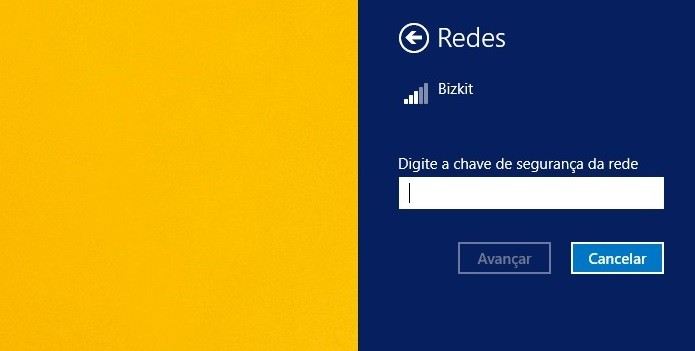 Insira a senha e pronto! (Foto: Thiago Barros/Reprodução)
Insira a senha e pronto! (Foto: Thiago Barros/Reprodução)
Passo 5. Caso tenha algum erro na conexão, clique com o botão direito no ícone de Wi-Fi próximo ao relógio e a data. Então, selecione a opção “solucionar problemas”, para que o Windows 8 dê um diagnóstico do que está acontecendo e realize ações para resolver seus possíveis erros.
 Caso tenha erros, clique no solucionar problemas (Foto: Thiago Barros/Reprodução)
Caso tenha erros, clique no solucionar problemas (Foto: Thiago Barros/Reprodução)
Não consigue encontrar uma rede sem fio? Veja o que pode estar acontecendo:
| Problemas | Possíveis soluções |
| A rede que está procurando não está configurada para exibir seu nome publicamente | O roteador sem fio pode não estar configurado para difundir sua ID de rede (SSID). Isso também aumenta a segurança da rede. Para ligar a opção de difusão da SSID, consulte a documentação que acompanha o roteador sem fio ou abra a página de configurações do roteador na Web. |
| O comutador sem fio do PC está desligado | Muitos laptops e tablets têm um comutador sem fio (antena) na frente ou na lateral. Confira se ele está ligado. Alguns usam uma combinação de teclas de função para ligar ou desligar. |
| O modo avião está ativado | Passe o dedo da borda direita da tela e toque em Configurações (Se estiver usando um mouse, aponte para o canto superior direito da tela, mova o ponteiro do mouse para baixo e clique em Configurações). Toque ou clique no ícone de rede sem fio (Ícone da rede sem fio). Confirme se o Modo avião está Desativado. |
| O PC está longe demais do roteador ou do ponto de acesso sem fio | Coloque o PC mais perto do roteador ou do ponto de acesso. Se o PC for portátil, experimente movê-lo pelo ambiente para determinar o alcance do sinal sem fio e o melhor lugar para usar seu PC. Se não conseguir chegar mais perto, pense em comprar e instalar uma antena externa para melhorar a recepção do adaptador de rede sem fio. |
| Roteador e adaptador de rede no computador não funcionam em conjunto | Para funcionarem, o adaptador de rede do computador deve usar um padrão sem fio igual ou mais antigo que o do roteador. |
| O roteador ou o ponto de acesso sem fio está desativado ou não está funcionando corretamente | Há duas opções: 1. Confirme se o roteador ou ponto de acesso está ativado e se o indicador luminoso de sinal sem fio está aceso. 2. Restaure o roteador ou o ponto de acesso. Para isso, desconecte-o, espere no mínimo 10 segundos e depois conecte-o novamente. |
| Há interferência de outros dispositivos | Alguns aparelhos domésticos podem causar interferência entre o PC e as redes que podem estar no alcance. Há duas opções: Se há aparelhos desse tipo perto do seu PC, desligue-os temporariamente ou afaste-os do computador. Mude as configurações do roteador ou ponto de acesso para usar um canal sem fio diferente ou defina o canal para ser selecionado automaticamente se estiver definido como um número de canal fixo. Às vezes, um canal sem fio funciona melhor que outros. |
| O roteador ou ponto de acesso está ocupado | O roteador ou ponto de acesso pode estar ocupado demais para responder a novas solicitações se está sendo usado por vários PCs ou dispositivos. Se há outros PCs conectados à rede, tente desconectá-los temporariamente. |
| O administrador da rede bloqueou o uso de algumas redes | Caso esteja em uma rede corporativa, o administrador da rede pode estar usando a Política de Grupo para controlar o uso de redes sem fio. Se achar que existem redes sem fio ao alcance do seu computador que não estão visíveis ou às quais não consegue se conectar porque o administrador da rede as bloqueou, entre em contato com ele. |
| O adaptador de rede sem fio está no modo de monitor | Caso tenha um aplicativo de monitoramento de rede no PC, o adaptador de rede sem fio é definido para o modo de monitor, o que impede que o Windows se conecte a redes sem fio. Para se conectar a uma rede sem fio, feche o aplicativo de monitoramento de rede ou siga as instruções do aplicativo para sair do modo de monitor. |
















 Motorola
Motorola  Samsung Galaxy S5
Samsung Galaxy S5 Sony Zperia Z3
Sony Zperia Z3









